Aujourd’hui, nous allons montrer comment utiliser CapCut pour créer des vidéos vraiment géniales sur ton iPhone ou Android. CapCut est l’une des applis de montage vidéo les plus populaires en ce moment, et même si elle a été créée par les mêmes gens que TikTok, elle est bien plus qu’un simple éditeur TikTok.
En fait, CapCut est super puissant pour l’édition vidéo. On peut créer des vidéos pour n’importe quelle plateforme ou projet en un rien de temps, directement depuis un téléphone. Nous allons montrer toutes les meilleures fonctionnalités, outils et effets.

Dans cet article, nous allons vous montrer comment créer des vidéos sur CapCut.
Comment éditer des séquences sur CapCut
Une fois que vous avez créé un projet sur CapCut, vous pouvez commencer à éditer vos séquences. Pour ajouter une séquence à la chronologie, il suffit de cliquer dessus et de la faire glisser vers la chronologie.
Lorsque vous êtes prêt à commencer à éditer votre séquence, appuyez sur la séquence sur la chronologie pour ouvrir le menu d’édition. Vous pouvez maintenant couper, diviser, dupliquer et supprimer des séquences en utilisant les options du menu.
Pour diviser une séquence, placez la tête de lecture à l’endroit où vous souhaitez diviser la séquence, puis cliquez sur l’icône de division dans le menu d’édition. Vous pouvez maintenant déplacer ou supprimer la partie divisée de la séquence.
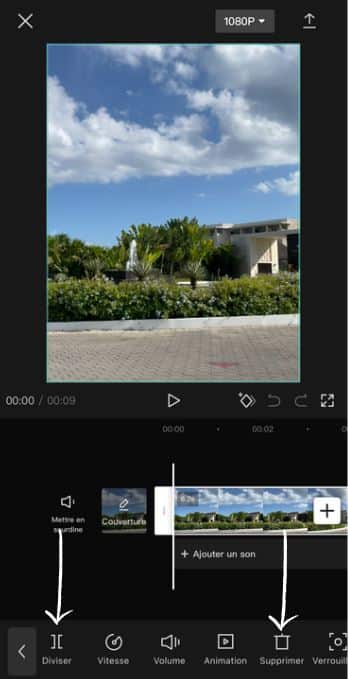
Pour dupliquer une séquence, cliquez simplement sur l’icône de duplication dans le menu d’édition. La séquence dupliquée sera ajoutée à la chronologie.
Pour supprimer une séquence, cliquez sur la séquence sur la chronologie pour ouvrir le menu d’édition, puis cliquez sur l’icône de suppression.
Comment ajouter une B-Roll sur CapCut
Une B-Roll est une séquence vidéo supplémentaire qui est généralement utilisée pour ajouter du contexte ou de la profondeur à votre vidéo principale. Pour ajouter une B-Roll dans CapCut, cliquez sur le bouton Ajouter dans le coin inférieur droit de l’écran, puis sélectionnez la séquence que vous souhaitez ajouter.
Une fois que vous avez ajouté votre B-Roll à la chronologie, vous pouvez l’éditer et l’ajuster de la même manière que votre séquence principale.
En utilisant des B-Rolls dans votre vidéo, vous pouvez ajouter des éléments supplémentaires pour aider à raconter votre histoire et rendre votre vidéo plus intéressante pour votre public.
Comment enregistrer une vidéo sur CapCut ?
Pour enregistrer une vidéo sur CapCut, vous devez suivre ces étapes simples :
Ouvrez l’application CapCut sur votre téléphone portable et appuyez sur « Nouveau projet » pour commencer.

Sélectionnez la vidéo que vous souhaitez modifier en appuyant sur l’option « Importer » et en choisissant la vidéo à partir de votre galerie.
Une fois que la vidéo est importée, vous pouvez la modifier selon vos préférences. Vous pouvez ajouter des effets spéciaux, des filtres, des autocollants, de la musique de fond, des sous-titres, etc.

Après avoir terminé l’édition, appuyez sur « Exporter » pour enregistrer votre vidéo sur votre téléphone portable. Vous pouvez également sélectionner la qualité de la vidéo que vous souhaitez exporter.
Attendez que la vidéo soit exportée. Le temps d’exportation dépend de la durée de la vidéo et de la qualité que vous avez choisie.
Une fois que la vidéo est exportée, vous pouvez la trouver dans votre galerie de vidéos et la partager sur vos réseaux sociaux préférés.


Si vous souhaitez modifier une vidéo existante, vous devez vous assurer que la vidéo est déjà enregistrée sur votre téléphone portable avant de l’importer dans CapCut.
Tout d’abord, il est important de rester fidèle à l’image de marque de ta vidéo lorsque tu personnalises le texte. Utilisez des couleurs et des styles similaires pour que tes vidéos soient reconnaissables. Vous pouvez déplacer la zone de texte en la touchant et en la faisant glisser, et ajuster sa taille en pinçant vers l’intérieur ou l’extérieur.
Pour animer ton texte, tu peux aller dans l’onglet Animation et choisir l’animation qui convient à ton style. Il y a de nombreuses options différentes, donc joue avec jusqu’à ce que tu trouves celle qui te convient. Tu peux également utiliser les titres animés prédéfinis en appuyant sur la flèche arrière et en sélectionnant Modèle de texte. Il y a des tas de titres fantaisistes et d’animations qui feront ressortir ton titre !

Une fois que tu as ajouté des titres, tu peux les voir sous la forme d’une ligne rouge au-dessus de ton métrage sur la timeline de montage. Si tu veux revenir pour les modifier plus tard, il suffit d’appuyer à nouveau sur le bouton Texte.
Maintenant, passons aux transitions. Il y a plusieurs façons d’ajouter des transitions entre les clips dans CapCut. Tu peux appliquer les transitions au métrage B-Roll, au métrage principal ou en utilisant un zoom.
- Pour ajouter des transitions aux clips B-Roll, sélectionne le clip et appuie sur le bouton Animation. Tu peux choisir entre In, Out et Combo. Une fois que tu as choisi une transition, ajuste la durée avec la barre de défilement et enregistre la transition en appuyant sur l’icône Coche.
- Pour ajouter des transitions au métrage principal, appuie sur l’icône carré blanc entre deux clips. Il y a de nombreux préréglages différents, et tu peux ajuster la durée en déplaçant le curseur. Veille à ne pas en faire trop avec les transitions trépidantes, car cela peut déprécier ta vidéo.
Alors que vous montez votre vidéo sur CapCut, il est important de ne pas utiliser des transitions trop brusques qui pourraient diminuer la qualité de votre production. Si vous passez d’une séquence à une autre qui sont presque identiques, il est préférable d’utiliser des coupes zoom pour ajouter une touche de différence et captiver votre public.
- Pour ajouter une transition zoom, sélectionnez le deuxième clip sur la ligne de temps et agrandissez-le légèrement pour qu’il soit légèrement différent du premier clip. Ensuite, zoomez légèrement sur le deuxième clip afin qu’il soit plus grand que le premier clip. Cette petite touche est un moyen simple et efficace de changer les choses pour le spectateur.
- Pour ajouter des effets à votre vidéo sur CapCut, cliquez sur l’option « Effets » dans le menu inférieur. Les filtres peuvent être utiles si vous créez un montage vidéo TikTok ou cherchez à ajouter un peu plus de créativité à votre production.
CapCut propose également des effets plus avancés, tels que la suppression d’arrière-plan, le réglage de la vitesse et la stabilisation de la vidéo. Pour supprimer l’arrière-plan d’un clip, sélectionnez-le et cliquez sur « Supprimer l’arrière-plan« . CapCut analysera automatiquement le clip et supprimera l’arrière-plan. C’est un outil très puissant qui peut être utilisé pour des créations très originales.
- Pour ajuster la vitesse d’un clip, sélectionnez-le et appuyez sur « Vitesse ». Vous pouvez régler la barre coulissante pour augmenter ou diminuer la vitesse de lecture. Si vous souhaitez plus de contrôle sur les ajustements de vitesse, sélectionnez l’option « Courbe » et vous verrez de nombreuses options différentes.
Enfin, si vous avez besoin de stabiliser un clip, sélectionnez l’option « Stabilisation » et CapCut fera le travail pour vous. En utilisant ces fonctionnalités avancées de CapCut, vous pouvez créer une vidéo professionnelle et captivante en quelques étapes simples.
CapCut est une application de montage vidéo pour smartphones, qui offre une grande variété d’outils et de fonctionnalités pour améliorer la qualité de votre vidéo. Dans ce guide, nous allons vous expliquer comment stabiliser votre vidéo et ajouter de l’audio sur CapCut.
Pour commencer, si vous avez une vidéo tremblante, vous pouvez utiliser la fonctionnalité Stabiliser. Pour ce faire, sélectionnez le clip et faites glisser le menu du bas jusqu’à ce que vous voyiez Stabiliser. Cette fonction supprimera tout tremblement de la caméra dans votre séquence.
Une fois que vous avez ajouté tous les effets, il est temps d’ajouter l’audio. Pour ajouter de la musique de fond à votre vidéo, appuyez sur le bouton + Ajouter un son, puis sur Sons pour accéder à la bibliothèque musicale de CapCut.
Si vous préférez utiliser de la musique que vous avez achetée sur des sites comme Artlist et Epidemic Sound, appuyez sur Vos sons, puis sur De l’appareil pour télécharger votre propre piste audio. Si vous utilisez une piste de la bibliothèque de CapCut, choisissez une piste et appuyez sur l’icône Télécharger pour l’ajouter à la timeline.
Une fois que vous avez ajouté la musique de fond, vous devez ajuster les niveaux audio de votre vidéo. CapCut ajuste automatiquement les niveaux audio primaires, mais si vous avez besoin d’effectuer des ajustements, vous pouvez le faire sur une base clip par clip. Pour ajuster votre audio primaire, sélectionnez Volume, puis ajustez la barre de défilement pour augmenter ou diminuer le niveau de volume.
Pour régler la musique de fond, sélectionnez la piste musicale et appuyez sur Volume. Pour la musique de fond, nous trouvons généralement qu’entre 27 et 30 est le niveau optimal. Mais utilisez ce chiffre comme point de départ et procédez aux ajustements nécessaires à partir de là. Si vous voulez que l’audio s’ouvre en fondu, sélectionnez le clip audio et appuyez sur Fade. Vous pouvez spécifier la durée du fondu entrant et la durée du fondu sortant.
En suivant ces étapes, vous pourrez stabiliser votre vidéo et ajouter de l’audio sur CapCut, ce qui rendra votre vidéo plus professionnelle et agréable à regarder. N’oubliez pas de régler les niveaux audio pour que votre musique de fond ne soit ni trop forte ni trop faible, et utilisez des écouteurs pour effectuer tous les réglages des niveaux audio.
Pour effectuer l’étalonnage des couleurs manuellement, il suffit d’aller dans l’option Ajuster située dans le menu du bas. Pour régler les couleurs du clip, il faut sélectionner l’option Ajuster après avoir désélectionné tout élément dans le clip. Cette option permet d’ajuster l’exposition en augmentant la luminosité, les ombres pour régler les zones sombres, le contraste pour augmenter la distinction entre les zones claires et sombres, la température des couleurs pour rendre la vidéo plus chaude ou plus froide et la saturation pour renforcer les couleurs (à utiliser avec modération). Après avoir apporté les modifications, cliquez sur l’icône Coche pour enregistrer. Il faudra ensuite faire glisser les poignées pour que l’effet s’applique à l’ensemble du montage. Pour exporter le projet, il faut cliquer sur l’icône de téléchargement en haut à droite. Les paramètres optimaux de la vidéo sont déterminés automatiquement en fonction du métrage primaire importé. La vidéo peut être téléchargée sur les médias sociaux comme WhatsApp, Facebook, Instagram ou sur un autre site. Si vous voulez enregistrer la vidéo sur votre appareil, vous pouvez appuyer sur l’option Enregistrer dans des fichiers ou Enregistrer la vidéo. Après avoir terminé le processus d’exportation, il est important de regarder la vidéo pour vérifier si tout est satisfaisant.
Voici les meilleurs conseils pour améliorer vos vidéos CapCut :
- Utilisez des clips de haute qualité :
L’utilisation de clips de haute qualité est essentielle pour améliorer la qualité de vos vidéos avec CapCut. Lorsque vous utilisez des clips de haute qualité, vous avez une plus grande résolution et une qualité d’image plus nette, ce qui permet à vos vidéos d’avoir un aspect plus professionnel et plus clair.
Pour obtenir des clips de haute qualité, vous pouvez les enregistrer avec un appareil photo ou un smartphone de qualité supérieure. Si vous utilisez des clips existants, assurez-vous qu’ils ont été enregistrés avec une résolution et une qualité d’image élevées.
En outre, si vous avez des clips qui sont instables ou qui tremblent, vous pouvez utiliser l’option de stabilisation dans CapCut pour améliorer leur qualité et les rendre plus stables.

- Ajoutez des effets et des filtres :
Ajouter des effets et des filtres est une autre étape importante pour améliorer la qualité de vos vidéos avec CapCut. Cette application propose une grande variété d’options, d’effets et de filtres qui peuvent donner un aspect professionnel et esthétique à vos vidéos.
Il est important de jouer avec les différentes options disponibles pour trouver les effets et les filtres qui conviennent le mieux à votre vidéo et à votre style. Par exemple, vous pouvez ajouter des effets de transition pour rendre les changements entre les clips plus fluides et harmonieux.
En utilisant des effets et des filtres, vous pouvez également améliorer l’éclairage et la couleur de vos vidéos pour leur donner un aspect plus vif et plus attrayant.
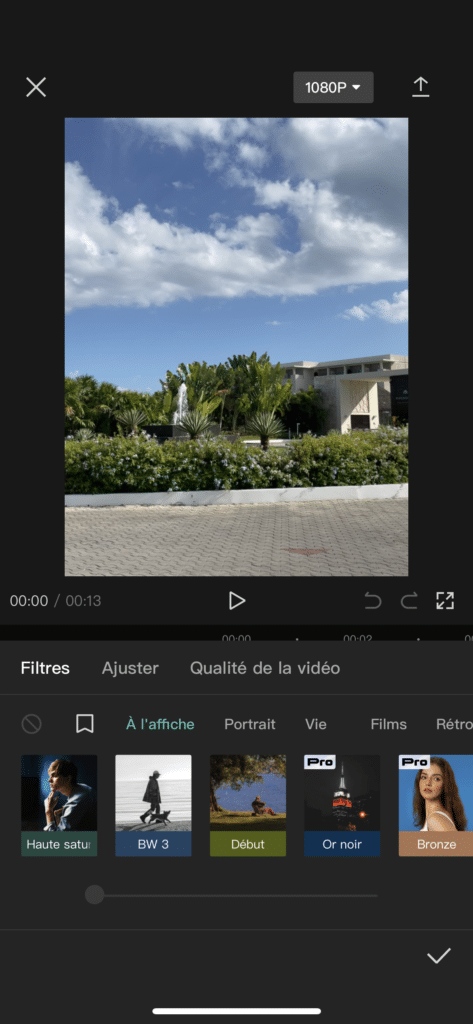
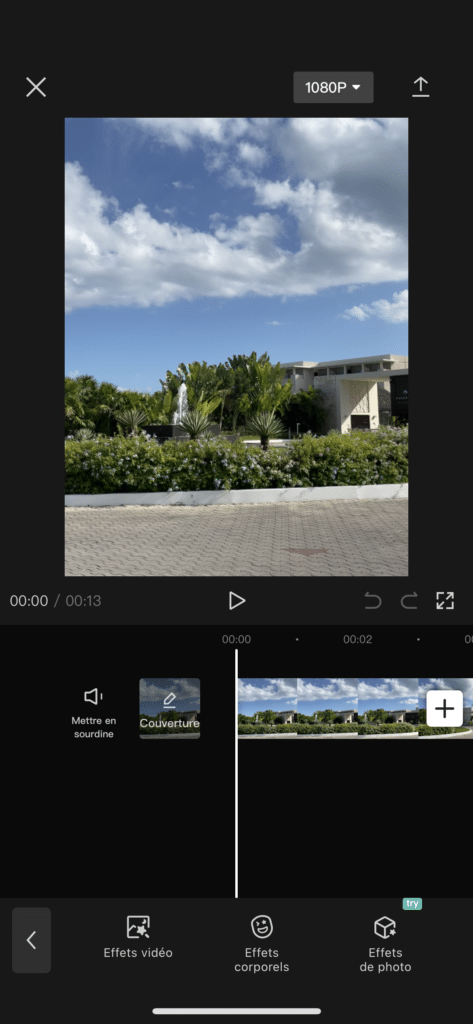
- Modifiez la luminosité et le contraste :
Modifier la luminosité et le contraste est une autre façon d’améliorer la qualité de vos vidéos avec CapCut. Si votre vidéo est trop sombre ou trop claire, ajuster la luminosité et le contraste peut aider à corriger le problème et donner à votre vidéo un aspect plus net et plus équilibré.
Pour modifier la luminosité et le contraste dans CapCut, vous pouvez utiliser les options de réglage disponibles. Vous pouvez augmenter la luminosité pour éclaircir l’image, ou réduire la luminosité pour assombrir l’image. De même, vous pouvez augmenter ou réduire le contraste pour donner à votre vidéo un aspect plus vif ou plus doux.
En ajustant la luminosité et le contraste, vous pouvez également améliorer la netteté et la clarté de votre vidéo, ce qui la rend plus agréable à regarder.
En somme, la modification de la luminosité et du contraste peut être une étape importante pour améliorer la qualité de vos vidéos avec CapCut, surtout si vous avez des problèmes de luminosité ou de contraste dans votre vidéo d’origine.

- Ajoutez de la musique et des effets sonores :
Ajouter de la musique et des effets sonores peut également améliorer la qualité de vos vidéos avec CapCut. En effet, une bande-son bien choisie peut donner une touche supplémentaire à votre vidéo et la rendre plus attrayante et plus professionnelle.
CapCut propose des bibliothèques de musique et d’effets sonores pour vous aider à trouver le son parfait pour votre vidéo. Vous pouvez choisir parmi une variété de genres musicaux et d’effets sonores pour trouver celui qui convient le mieux à votre vidéo.
En ajoutant de la musique, vous pouvez également renforcer l’émotion et l’ambiance de votre vidéo, ce qui la rend plus immersive pour les spectateurs. Les effets sonores peuvent aussi ajouter des éléments supplémentaires à votre vidéo, tels que des bruits d’ambiance ou des effets sonores pour les transitions.

- Ajoutez des transitions :
Les transitions peuvent ajouter une touche professionnelle à vos vidéos et rendre la transition entre deux clips plus fluide. Pour améliorer la qualité de votre vidéo, CapCut propose de nombreuses options de transitions que vous pouvez utiliser.
Pour ajouter une transition, placez deux clips côte à côte dans la timeline. Ensuite, cliquez sur le bouton « transition » qui se trouve en bas de l’écran. Vous verrez alors une liste de transitions que vous pouvez utiliser. Choisissez celle qui convient le mieux à votre vidéo et faites-la glisser entre les deux clips.
Vous pouvez également personnaliser les transitions en modifiant la durée et en ajoutant des effets. Pour ce faire, cliquez sur la transition que vous avez ajoutée et utilisez les outils de modification pour ajuster la durée et ajouter des effets.
En utilisant les transitions de manière appropriée, vous pouvez rendre votre vidéo plus intéressante et professionnelle. Alors n’hésitez pas à expérimenter avec différentes transitions pour trouver celles qui conviennent le mieux à votre projet.
- Supprimez les clips inutiles :
Pour rendre votre vidéo plus fluide, il est important de supprimer tous les clips inutiles ainsi que les parties non essentielles de votre vidéo. Cela permettra également de raccourcir la durée de votre vidéo et de la rendre plus captivante pour votre public.
Pour supprimer un clip, il vous suffit de cliquer dessus dans la timeline et de sélectionner « supprimer ». Si vous souhaitez supprimer une partie spécifique d’un clip, utilisez l’outil de coupe pour couper la partie non essentielle de la vidéo.
Veillez à ne supprimer que les parties de la vidéo qui ne sont pas nécessaires pour l’histoire que vous racontez. Assurez-vous également que la transition entre les clips restants est fluide et cohérente.

Utilisez des images de stock pour trouver des séquences supplémentaires et maintenir l’intérêt des spectateurs. Les sites comme Storyblocks et Artgrid sont de bonnes sources pour cela.


Utilisez des graphiques animés pour donner à vos vidéos un aspect professionnel. Placeit est un outil recommandé pour créer des graphiques de qualité.

Utilisez de la musique de stock pour renforcer l’impact émotionnel de votre vidéo. Les sites comme Artlist et Epidemic Sound proposent des bibliothèques audio importantes et garantissent la légalité de la musique.


En suivant ces conseils, vous pouvez améliorer considérablement la qualité de vos vidéos avec CapCut.
Avec ce tutoriel, vous avez appris à utiliser CapCut pour monter des vidéos de manière professionnelle. Cette application est très populaire pour les appareils Android et iPhone et vous permet de créer des vidéos uniques et captivantes.
POUR RETROUVER NOS SERVICES DE MONTAGE VIDÉO SPÉCIALISÉ POUR LES RÉSEAUX SOCIAUX CLIQUEZ CI-DESSOUS





